چگونه از رمز عبورهای ذخیره شده بر روی مرورگرتان محافظت کنید ؟
Admin23 آگوست 2013 آموزشهای اپرا آموزشهای اینترنت اکسپلورر آموزشهای سافاری آموزشهای فایرفاکس آموزشهای گوگل کروم اپرا سافاری فایرفاکس گوگل کروم مرورگر مایکروسافتبسیاری از کاربران تمایل دارند اطلاعات ورود به حساب های خود را در فایرفاکس، کروم، اینترنت اکسپلورر و یا هر مرورگر دیگری ذخیره کنند تا باعث صرفه جویی در وقت و عدم فراموشی آنها در مراجعات بعدی شود. اما این احتمال وجود دارد که این داده های ارزشمند به سادگی در اختیار دیگران قرار بگیرد. برای مثال ممکن است شما اطلاعات ورود به حساب های مانند فیس بوک، گوگل و یاهو را بر روی مرورگر خود ذخیره نمایید و برای چند لحظه از رایانه خود غافل شوید در اینجا هر شخصی به راحتی قادر به پیمایش حساب های شما در سرویس های نامبرده است او می تواند رمز ورود را تغییر دهد و یا آن را برای استفاده آتی یادداشت کند.
اگر اکنون نگران شده اید و به نظرتان تنها راه حل، استفاده نکردن از این قابلیت مرورگرتان است من برای شما یک پیشنهاد بهتر دارم درادامه یاد خواهید گرفت چگونه از رمز عبورهای ذخیره شده بر روی مرورگرتان محاظت کنید.
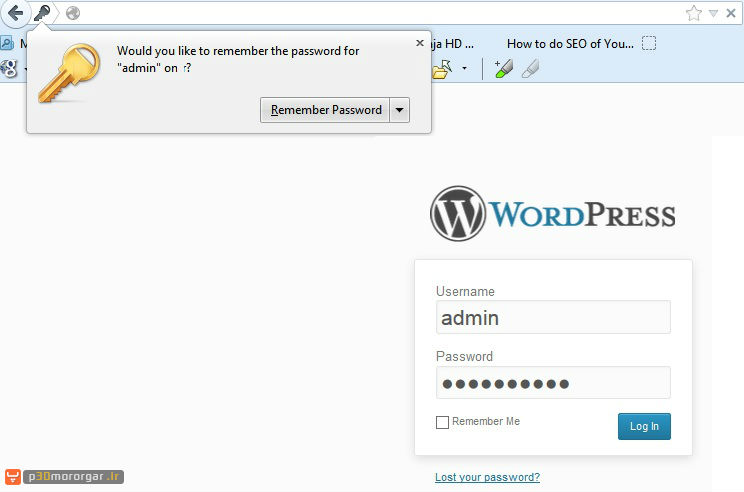
اما برای اینکه از این خطر در امان باشید باید ابتدا محل ذخیره رمز عبور در هر مرورگر را بدانید. در این قسمت نحوه دسترسی در مرورگر کروم، فایرفاکس و اینترنت اکسپلورر را بررسی می کنیم.
Chrome
برای دسترسی به دادهای ورود در کروم کافی است مسیر زیر را در نوار آدرس وارد کنید: chrome://settings/passwords
اکنون در پنجره پیش روی شما نام تمامی سرویس هایی که دستور ذخیره رمزعبور آنها را صادر کرده اید نمایش می یابد. برای مشاهده کافی است بر روی دکمه show کلیک نمایید.
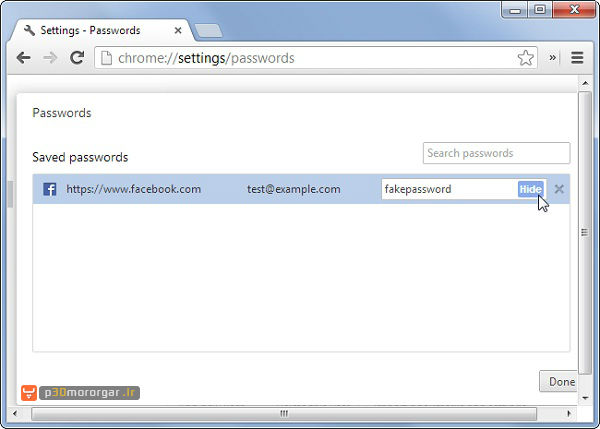
Firefox
اگر اطلاعات حساب های خود را در مرورگر فایرفاکس ذخیره می کنید برای مشاهده آن به مسیر Tools> Options > Security > Saved Password رجوع کنید. در پنچره جدید با کلیک بر روی Show Password می توانید رمز عبور خود را مشاهده کنید.
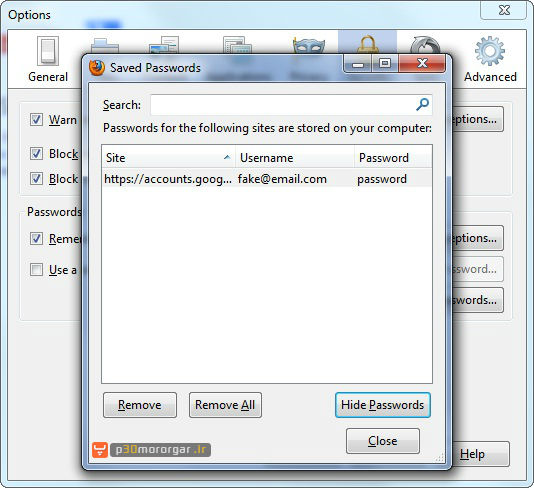
Internet Explorer
اینترنت اکسپلورر در نسخه های قدیمی خود به راحتی امکان مشاهده رمز عبور را فراهم نکرده بود. اگر شما از آن دسته کاربرانی هستید که از نسخه قدیمی استفاده می کنید می توانید از برنامه IE PassView استفاده کنید و یا اینکه از وب سایت Reveal Passwords bookmarklet یک حساب برای دسترسی به رمز عبورهای خود ایجاد کنید.
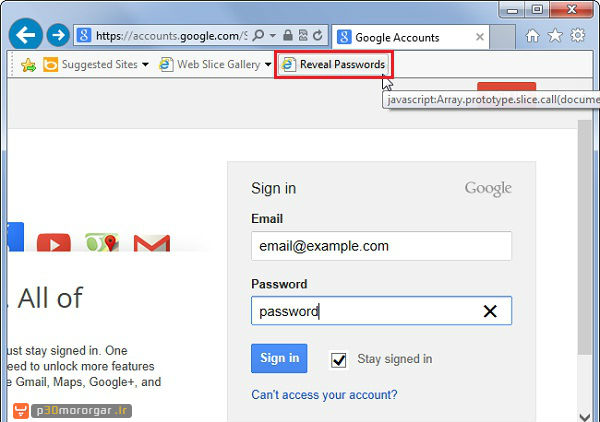
اما اکنون که نحوه نمایش رمزعبورهای ذخیره شده در مرورگرها را آموختید به سراغ بحث ایمن سازی آنها می رویم با پیروی از این روش می توانید از دسترسی دیگران به اطلاعات حساب تان جلوگیری نمایید.
برنامه LastPass برای برقراری امنیت در مرورگر رایانه، گوشی هوشمند و یا تبلت تان به کمک شما می آید کافی است به سایت LastPass مراجعه کنید و نوع برنامه را متناسب با سیستم عامل و مروگرتان دانلود نمایید. کار بدین گونه است که شما یک رمز اصلی و کلیدی را برای دسترسی به رمز عبورهای ذخیره شده بر روی مرورگر تعریف می کنید و از آن به بعد برنامه در هر زمان که کسی بخواهد از اطلاعات ورود به حساب های تعریف شده استفاده نمایید ظاهر شده و درخواست کلید اصلی را می دهد.
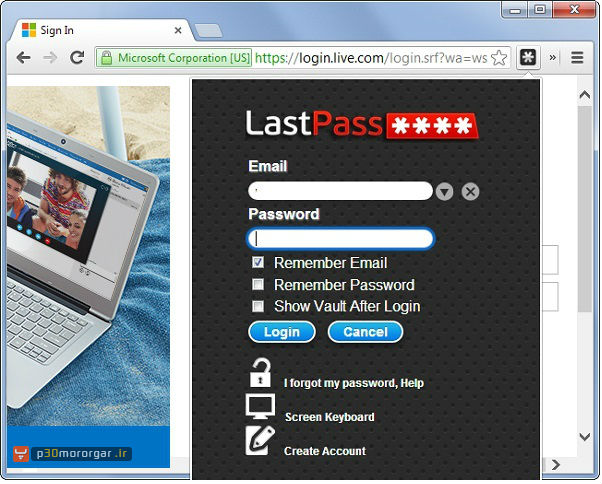
اما یک خبر خوب برای کسانی که از FireFox استفاده می کنند این است که این مرورگر خود بخشی شبیه LastPass را دارا است. برای تعریف یک رمز عبور اصلی در فایرفاکس به مسیر Tools> Options > Security رجوع کنید و تیک بخش Use a Master Password را علامت بزنید سپس در فیلد های مربوطه می توانید یک کلید اصلی برای دسترسی به همه رمزهای عبور تعریف کنید.
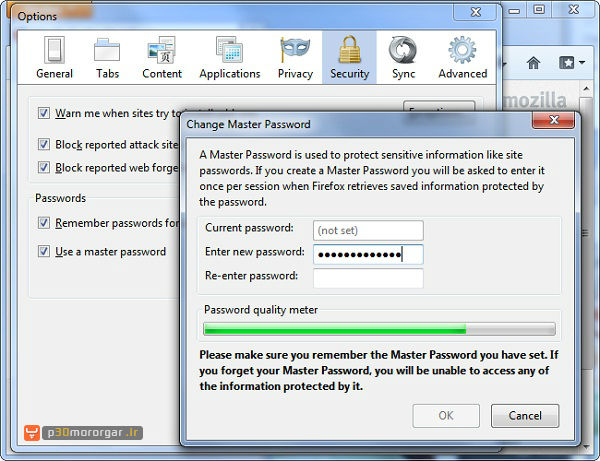
همچنین در نسخه های جدید اینترنت اکسپلورر که امکان نمایش مستقیم اطلاعات حساب های ذخیره شده وجود دارد باید رمز عبور حساب کاربری ویندوز را وارد نمایید.
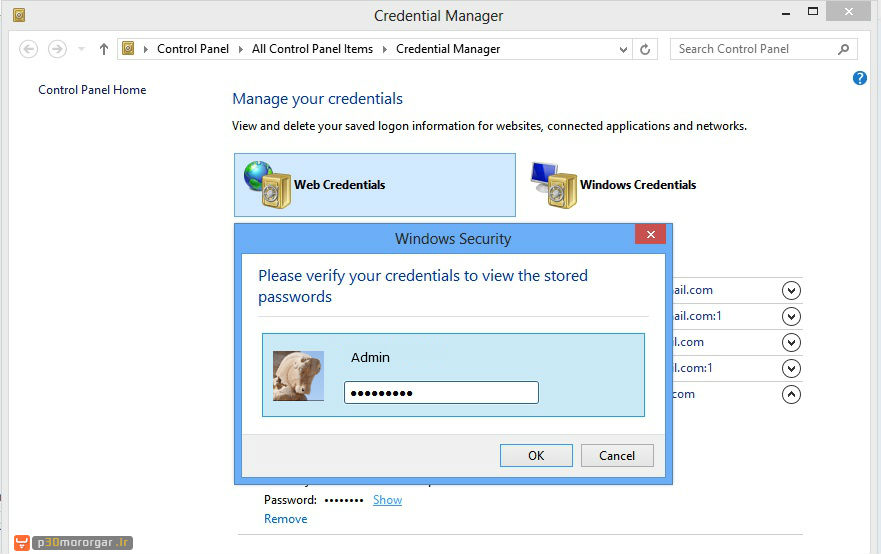
در پایان توصیه می کنم هنگامی که در مراکز عمومی مانند کافی نت ها یا رایانه دوستان و آشنایان اطلاعات حساب های خود را وارد می نمایید از ذخیره نشدن آن مطمئن شوید و حافظه کش مرورگر را پاکسازی کنید.
موفق باشید.
:: اگر به لینک غیر فعالی برخوردید یک دیدگاه ارسال کنید تا ظرف چند ساعت فایل دوباره آپلود بشود ::
راهنمای دانلود
1– جهت دریافت فایل های سایت حتما از نرم افزار IDM یا نرم افزار های مشابه استفاده نمایید.
2– جهت خارج کردن فایل های از حالت فشرده از نرم افزار WINRAR استفاده نمایید
3– با ثبت نظر خود میزان رضایت خود را از سایت و مطلب اعلام کنید
4– در صورت خرابی لینک دانلود مشکل را در قسمت نظرات همان پست اعلام کنید تا 48 ساعت بعد همکاران ما رسیدگی میکنند
.Copyright © 2012-2024 p30mororgar.ir All rights reserved
دیدگاهتان را بنویسید